Enviar y recibir correo electrónico
¿Con qué dispositivo necesitas ayuda?
Enviar y recibir correo electrónico
Agrega y descarga archivos adjuntos del correo electrónico, responde un correo electrónico y más.
INSTRUCCIONES E INFORMACIÓN
- Desde la pantalla de inicio, toca Mail.

- Para redactar un correo electrónico, toca el ícono Compose.
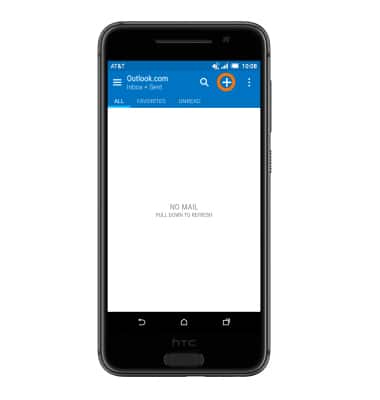
- Toca el Para, Asunto y campo Message e ingresa la información deseada.
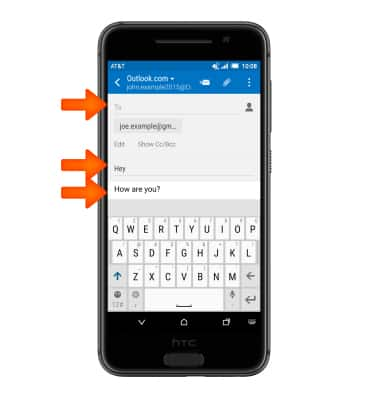
- Para añadir un adjunto, toca el ícono del clip y sigue las indicaciones que aparecen en pantalla.
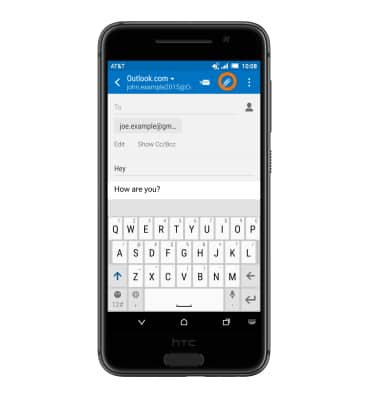
- Toca el ícono Send.
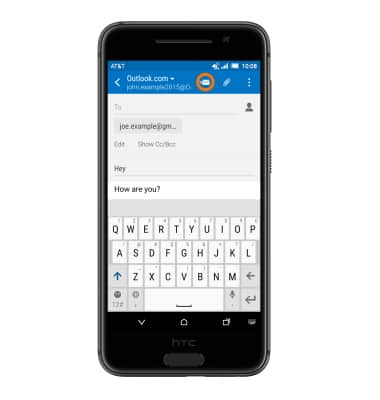
- Si en tu dispositivo hay múltiples cuentas de correo electrónico configuradas, toca la pestaña Menu para cambiar entre bandejas de entrada.
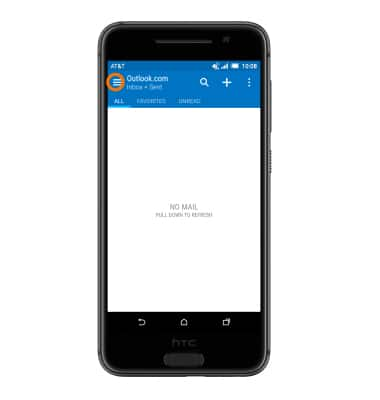
- Toca la cuenta deseada.
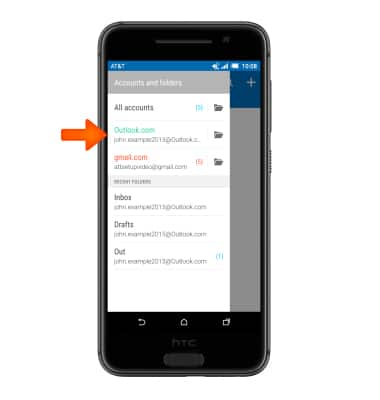
- Arrastra hacia abajo para actualizar la bandeja de entrada y revisa si hay correos nuevos.
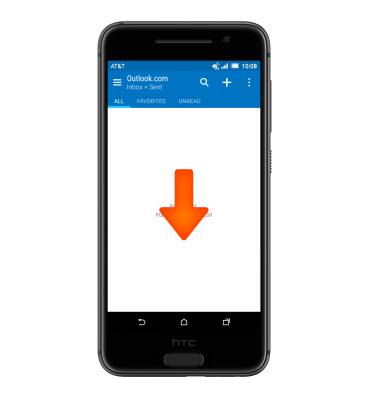
- Toca un correo electrónico para abrir. Mantén presionado un correo electrónico para ver las opciones.
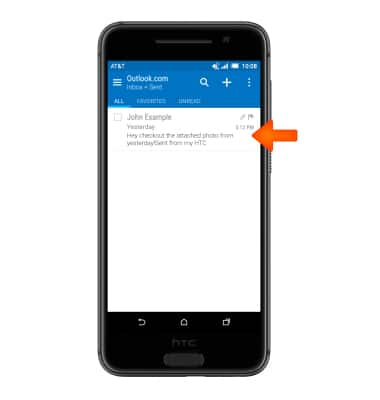
- Toca la opción deseada.
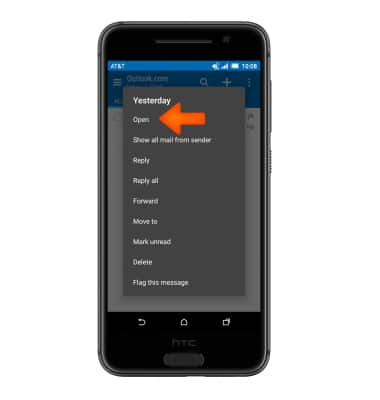
- Para ver y guardar un archivo adjunto, toca la archivo adjunto que desees.
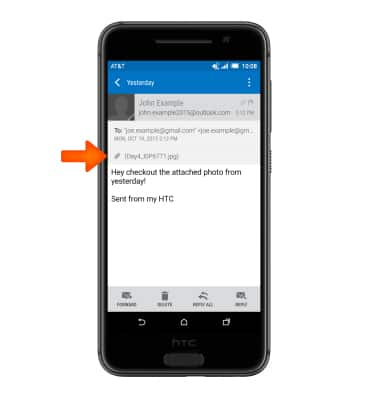
- Toca el archivo deseado para descargar.
Importante: En forma predeterminada, los adjuntos se guardarán en Apps > File Manager > Download. También puedes ver las imágenes en Gallery > pestaña View > Downloads & screenshots.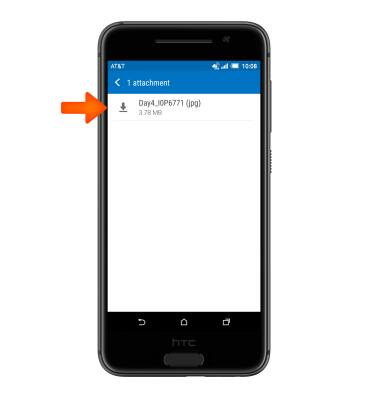
- Toca la imagen para ver.
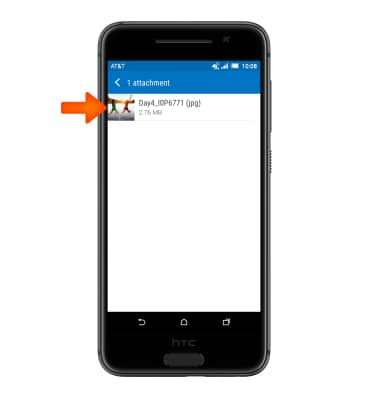
- Mientras miras un correo electrónico, toca la opción deseada para FORWARD, DELETE, REPLY ALL, o REPLY.
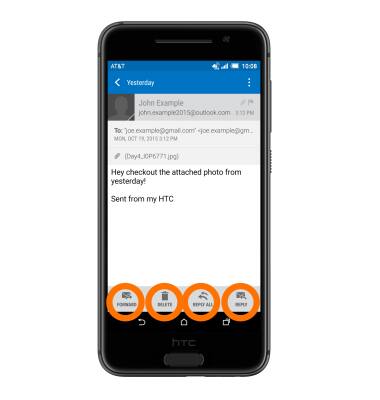
- Cuando se recibe un correo electrónico nuevo, el ícono New email aparecerá en Barra de notificaciones.
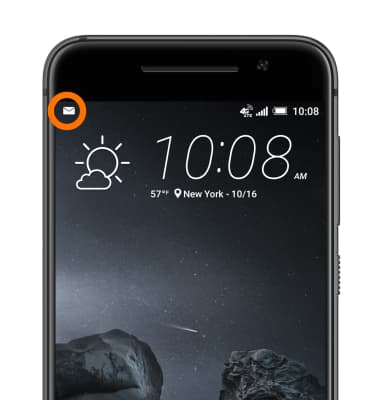
- Cuando recibas un nuevo Gmail, el ícono New Gmail aparecerá en la barra de notificaciones.
